Cómo aplicar un filtro a varias capas a la vez en Photoshop
Photoshop es una aplicación compleja con muchas herramientas. Trabajar en él lleva mucho tiempo y no está diseñado exactamente para que sea fácil de aprender o usar. Esta es una compensación que ocurre cuando tienes una herramienta tan compleja como Photoshop. Debe sacrificar la facilidad de uso para obtener más herramientas y características. Los filtros son una herramienta de uso común en Photoshop. Puede aplicar varios filtros a una capa y los mismos filtros a varias capas. Por supuesto, si desea aplicar un filtro a varias capas, hacerlo de una en una tomará bastante tiempo. En cuanto a los filtros, Photoshop tiene una manera de hacerlo menos repetitivo. Tiene una función llamada "Filtro inteligente" que le permite aplicar un filtro a varias capas de una sola vez. Así es como funciona.
Aplicar un filtro a varias capas
Paso 1: Abre un Archivo de Photoshop. Asegúrese de poder ver la ventana Capas. Si no puede o no sabe cómo se ve, vaya a Ventana> Capas desde la barra de menú superior y asegúrese de que Capas esté marcada. Luego, haga clic en la pestaña de la ventana Capas que se muestra a continuación.
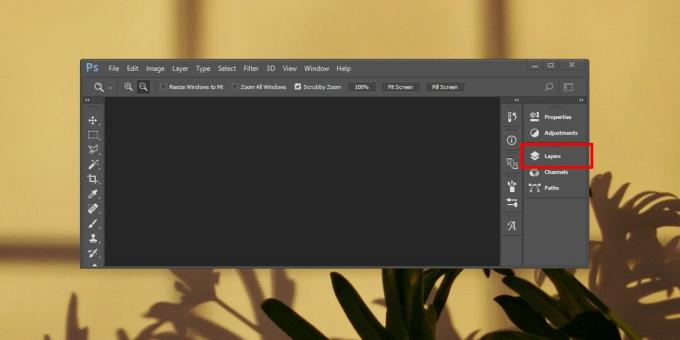
Paso 2: Seleccione las capas a las que desea aplicar el filtro. Puede seleccionar todas las capas en una secuencia manteniendo presionada la tecla Mayús. Para seleccionar capas al azar, mantenga presionada la tecla Ctrl / Cmd y haga clic en las capas que desea seleccionar. Una vez que haya seleccionado las capas, vaya a Filtro> Convertir en filtros inteligentes. Lo que esto hace es fusionar las capas que has seleccionado. Al menos, así es como aparece en su archivo. Todas sus capas aparecen como una sola capa. Esto podría hacerle pensar que las capas ya no serán editables individualmente, pero ese no es el caso. Explicaremos esto con más detalle un poco más tarde.

Paso 3: Una vez que las capas se han agrupado / fusionado en una sola capa para filtros inteligentes, puede aplicar los filtros. Seleccione la capa de filtro inteligente y luego vaya a Filtro y seleccione un filtro de los disponibles. El filtro se aplicará a todas las capas seleccionadas. Por el bien de este artículo, utilizamos el filtro Estilizar> Azulejos.
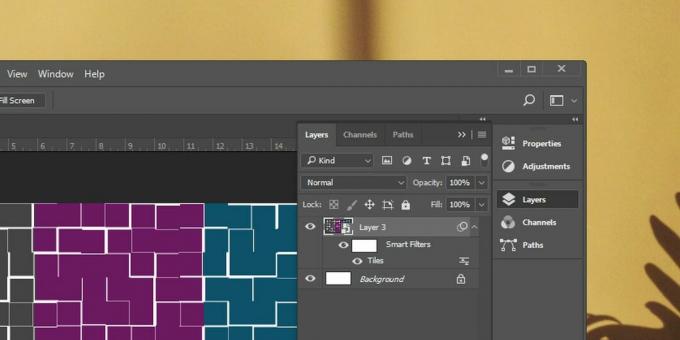
Edición de una capa de filtro inteligente
Para editar una de las capas en una capa de filtro inteligente, haga doble clic en ella. esto abrirá un nuevo archivo de Photoshop con el nombre de la capa de filtro inteligente. Este archivo tendrá cada capa que se fusionó para formar la capa de filtro inteligente como una capa separada. En este archivo, edite las capas y, cuando haya terminado, guarde los cambios. Los cambios se reflejarán en su archivo principal.
Buscar
Mensajes Recientes
PhotoMe le permite ver, analizar y editar imágenes de metadatos EXIF e IPTC
Supuestamente, la fotografía moderna tiene más ventajas de las que ...
El convertidor gratuito de PDF a texto extrae texto de documentos PDF protegidos
Muchos documentos e informes importantes vienen como archivos PDF p...
X-Proxy: forma de un clic para falsificar direcciones IP y acceder a contenido web bloqueado
Mientras navega por Internet, su dirección IP es su identificador ú...



